在思科220系列增强型智能交换机上配置基于时间的PoE
目标
以太网供电(PoE)允许设备通过传输数据的同一以太网电缆为连接的设备供电。这样就无需使用单独的电源线为IP电话和接入点等设备供电。Cisco 220系列智能交换机上的时间范围功能允许您指定交换机端口启用PoE的确切时间。
本文旨在展示如何在交换机上配置基于时间的PoE设置,以在指定时间启用PoE,并监控当前电源使用情况和每个端口的最大功率限制。
适用设备
- Sx220系列
软件版本
- 1.1.0.14
配置基于时间的PoE
步骤1:登录基于Web的交换机实用程序,并选择端口管理> PoE > PoE端口设置。
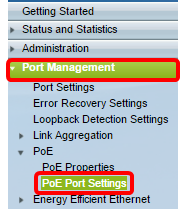
第二步:在PoE端口设置表下,点击要配置的端口的单选按钮,然后点击编辑。
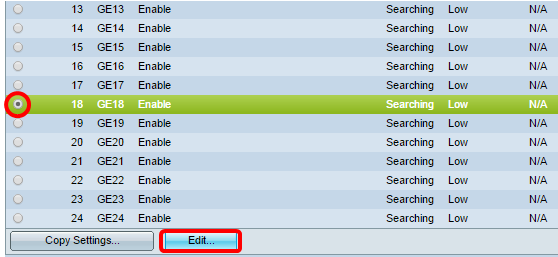
注意:在本示例中,选择了端口GE18。
第三步:系统将显示Edit PoE Settings窗口。从Interface下拉列表中,确保指定的端口是您在第2步中选择的端口。否则,请点击下拉箭头并选择正确的端口。

注意:在本示例中,选择了端口GE18。
第四步:选中PoE管理状态的Enable复选框以启用指定端口上的PoE。默认情况下,此复选框为选中状态。
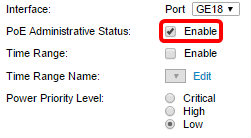
第五步:选中Time Range的Enable复选框。这将允许您配置在指定端口上启用PoE的首选时间设置。
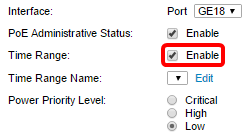
第六步:单击Edit链接以转至“时间范围”(Time Range)页面,并指定“时间范围”(Time Range)的设置。
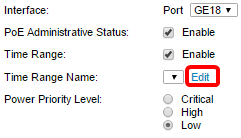
注:如果已经存在要使用的预定义名称,请单击下拉箭头并选择名称,然后跳至步骤16。
步骤 7.此时将出现一个弹出窗口,通知您到Time Range页面的导航将关闭当前窗口。单击 OK 继续。
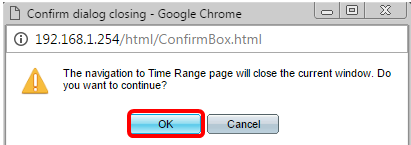
然后您将进入“时间范围”页面。
时间范围
步骤 8在Time Range Table下,单击Add按钮。
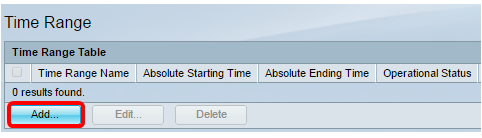
系统将显示Add Time Range窗口。
步骤 9在Time Range Name(时间范围名称)字段中输入名称。这将有助于您轻松确定已设置的时间范围。
注意:在本示例中,使用PortOn。
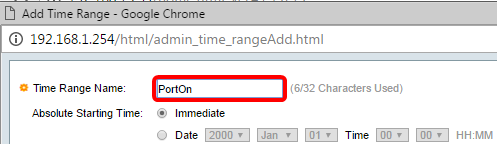
步骤 10点击绝对开始时间的单选按钮。选项有:
- 立即 — 此选项将立即应用设置的时间范围。
- 日期 — 选择此选项可以设置时间范围的特定时间,开始于选择年、月、日以及确切的小时和分钟。
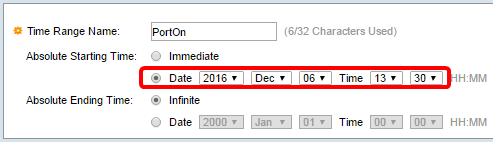
注意:在本示例中,选择日期并指定了年、月、日和时间。
步骤 11点击绝对结束时间单选按钮。选项有:
- 无限(Infinite) — 此选项会将时间范围设置为始终应用且永不结束。
- 日期 — 选择此选项可让您通过选择年、月、日以及精确小时和分钟来设置时间范围结束的特定时间。
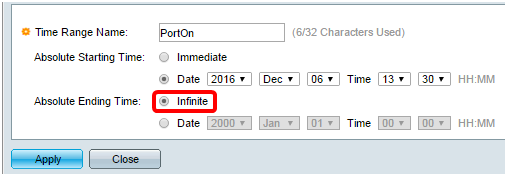
注意:在本示例中,选择Infinite。这是默认设置。
步骤 12单击 Apply。
步骤 13要永久保存配置,请转至“复制/保存配置”页 面,或点击页面上部的图标。
面,或点击页面上部的图标。
步骤 14返回Port Management > PoE > PoE Port Settings。
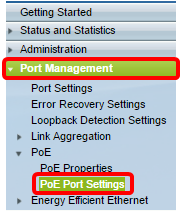
步骤 15单击之前选择的端口,然后单击Edit按钮返回到Edit PoE Settings窗口。
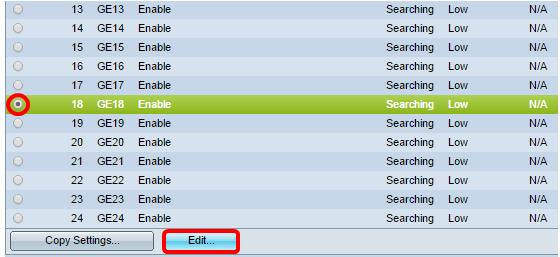
步骤 16点击单选按钮选择电源优先级。选项有:
- 紧急 — 此选项允许端口始终通电。如果没有足够的电源为所有端口供电,则设置为此优先级的端口优先。
- 高 — 此选项仅允许端口在所有关键优先级端口都接通电源时接通电源。
- 低 — 此选项仅允许端口在所有关键优先级和高优先级端口都接通电源时接通电源。如果所有端口的电源不足,则设置为此优先级级别的端口的电源可能会被切断。
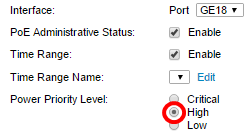
注意:在本例中,选择High。
步骤 17在Administrative Power Allocation字段中输入值,以设置端口的最大功率限制。
注意:只有在“PoE属性”窗口中将PoE电源模式设置为“端口限制”时,才能配置管理电源分配。
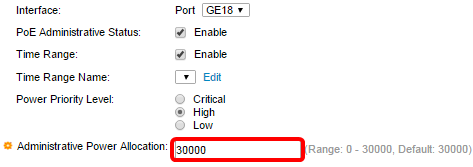
注意:在本例中,使用30000。这是默认值。
将显示以下计数器:
- 最大功率分配 — 显示分配给连接到所选端口的设备的最大功率量(毫瓦)。
- 功耗 — 显示分配给连接到所选端口的用电设备的功率(以毫瓦为单位)。
- Class — 如果电源模式为Class Limit,则显示所连接设备的类信息。
- 过载计数器 — 显示电源过载发生的总次数。
- Short Counter — 显示电源短缺发生的总次数。
- Denied Counter — 显示用电设备被拒绝通电的次数。
- Absent Counter — 显示由于不再检测到用电设备而停止向用电设备供电的次数。
- Invalid Signature Counter — 显示收到无效签名的时间。签名是用电设备向电源设备(PSE)标识自己的方式。签名是在用电设备检测、分类或维护期间生成的。
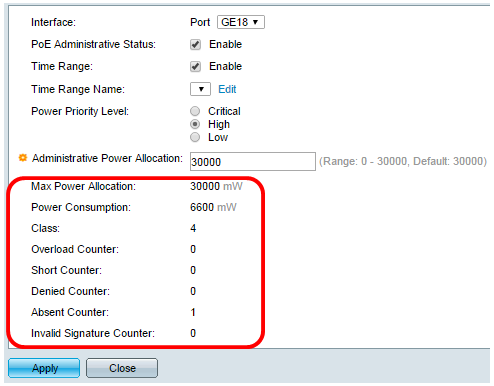
步骤 18.单击 Apply。
步骤 19.要永久保存配置,请转至“复制/保存配置”页 面,或点击页面上部的图标。
面,或点击页面上部的图标。
现在,您应该已经在220系列智能Plus交换机上成功配置了基于时间的PoE。
修订历史记录
| 版本 | 发布日期 | 备注 |
|---|---|---|
1.0 |
13-Dec-2018
|
初始版本 |
 反馈
反馈